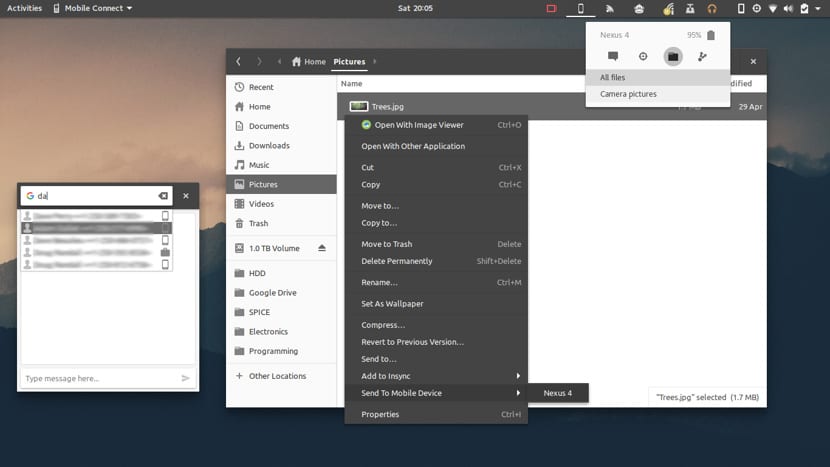
MConnect
MConnect ou mieux connu sous le nom de KDE connect est une extension conçue pour environnement de bureau Coquille de gnome ce qui nous permet de voir rapidement les niveaux de puissance de votre téléphone, de le localiser en cas de perte et même d'envoyer des SMS à vos contacts Google.
Cette extension agit comme un pont sans fil entre votre smartphone et votre bureau. Pour que cette extension fonctionne, il est évidemment nécessaire d'avoir Gnome Shell installé et l'extension côté ordinateur, alors qu'une application doit également être installée côté Android.
En plus de cela les deux appareils doivent être sur le même réseau afin qu'ils puissent profiter de toutes les fonctions offertes par l'extension.
L'extension n'est pas une alternative à KDE Connect lui-même; vous devez installer et exécuter KDE Connect à la fois sur votre système et sur votre appareil Android pour le faire fonctionner.
Lorsque l'application est configurée, prend en charge les fonctions suivantes:
- Envoyer des SMS (en option, saisie semi-automatique des contacts Google avec GOA)
- Bouton "Trouver mon téléphone"
- Montez et parcourez les dossiers sur vos appareils
- Envoyez des fichiers à vos appareils
- Affiche l'état / le niveau de charge de la batterie
La mise à jour ajoute améliorations mineures du plug-in de compatibilité Android, qui comprend prise en charge des raccourcis clavier et des astuces pour fournir des conseils utiles sur ses différentes fonctions.
Installez KDE Connect & MConnect sur Ubuntu
KDE Connect est disponible pour être installé sur Ubuntu 17.04, Nous l'avons trouvé ce lien.
Application Androïde par KDE Connect est disponible sur F-Droid et Google Play, partir de ce lien.
L'extension Connecter peut être installé à partir du site Web des extensions GNOME dans les prochains jours à l'adresse ce lien.
Une fois installé, vous devrez redémarrer pour que tous les éléments pertinents démarrent correctement. Se souvenir assurez-vous que votre appareil Android et votre bureau utilisent le même réseau Wi-Fi. Après cela, vous pouvez essayer de vous associer à l'aide de l'extension.
La synchronisation doit se faire de l'ordinateur vers le Smartphone et ce processus est effectué en sens inverse, la synchronisation échouera.
Il peut être nécessaire de désactiver temporairement le pare-feu ou d'ouvrir le port UDP 1714.
Question idiote, mais on ne sait jamais, peut-il être installé sur xubuntu 16.04 et fonctionne-t-il correctement?
Bonjour!
Bonjour, répondez à votre question.
Si vous pouvez l'installer dans Xubuntu ou dans toute autre distribution basée sur Ubuntu, l'opération est correcte, elle ne doit générer aucun problème.